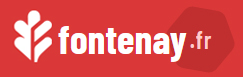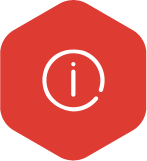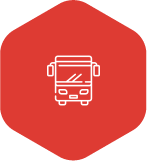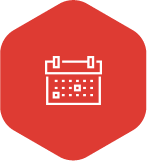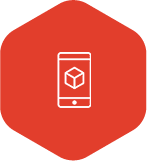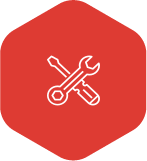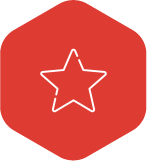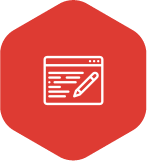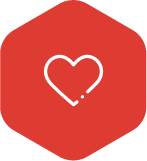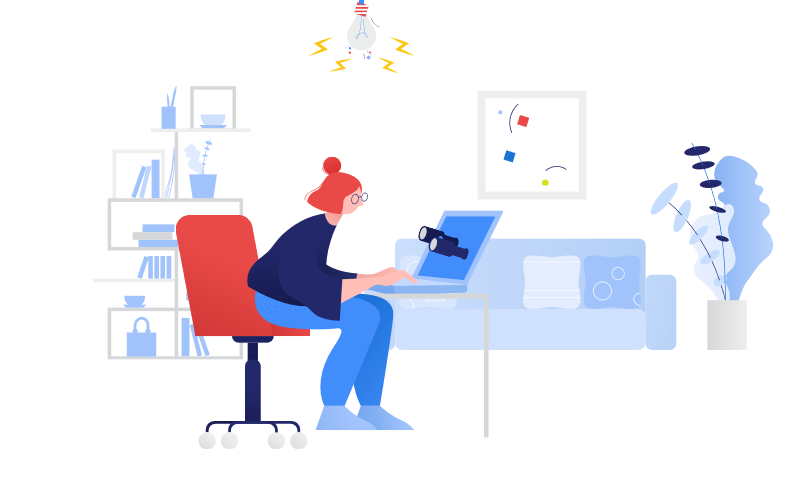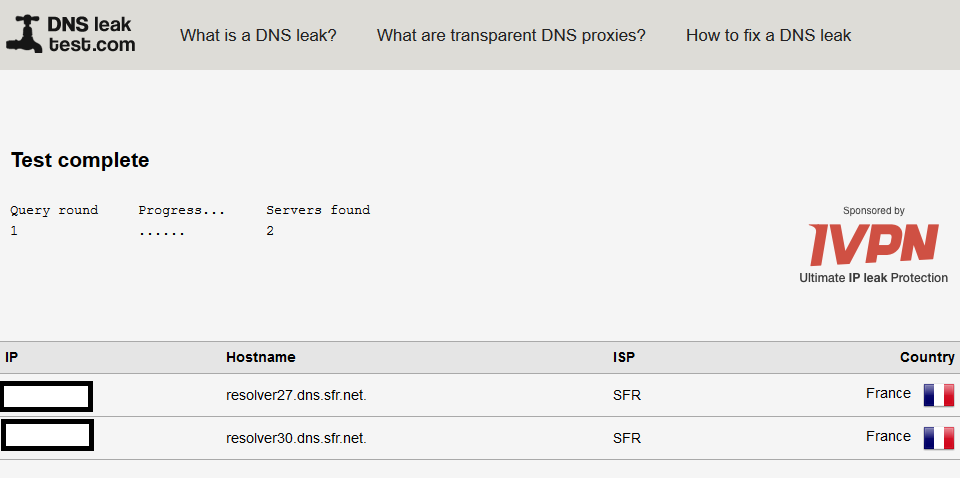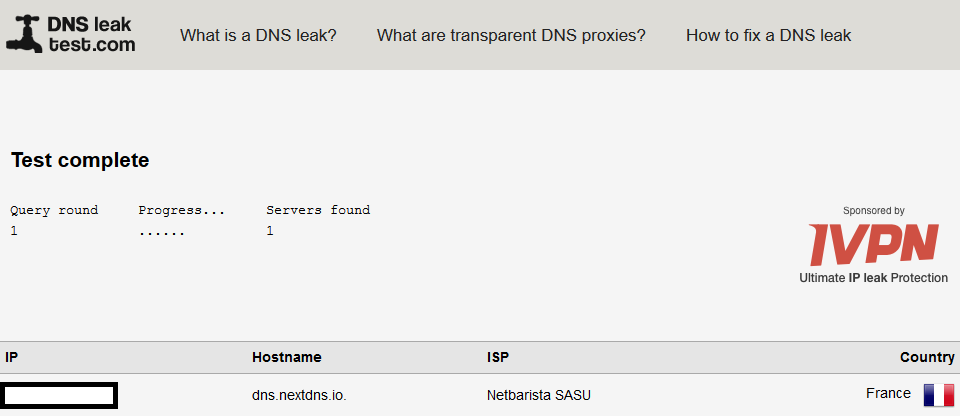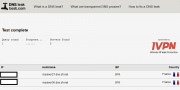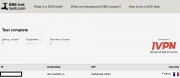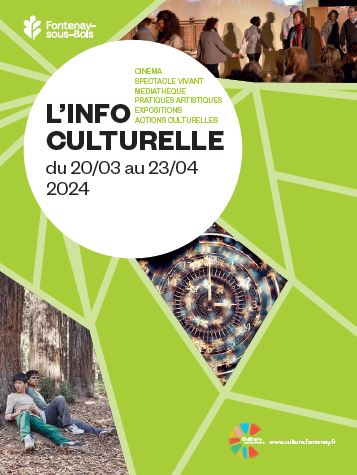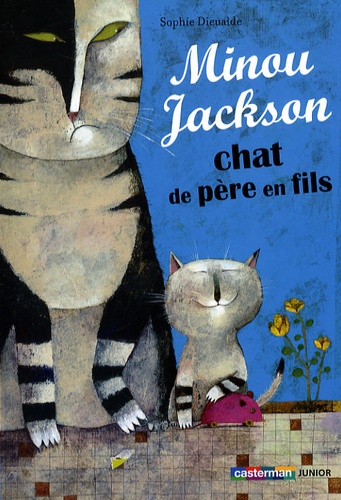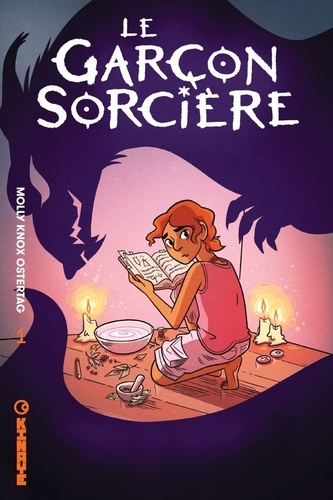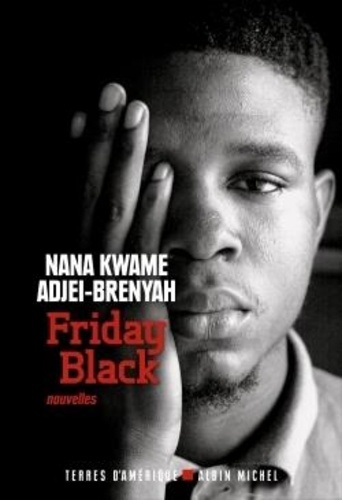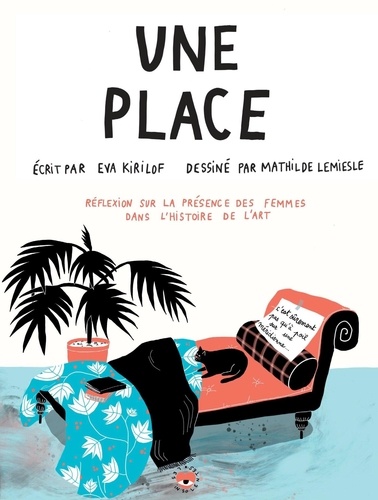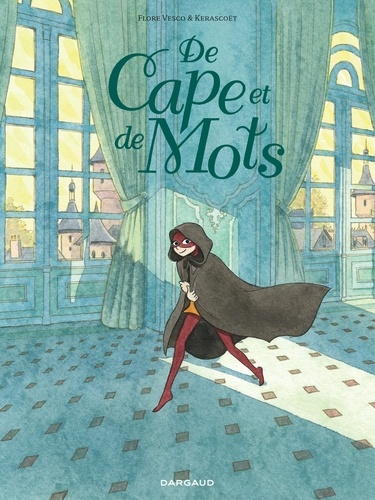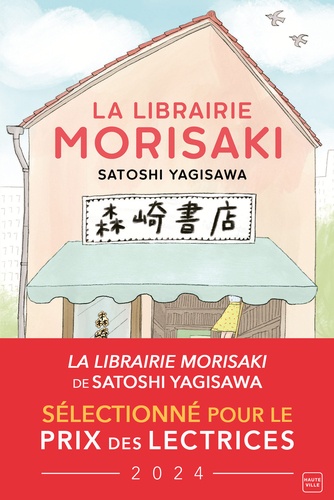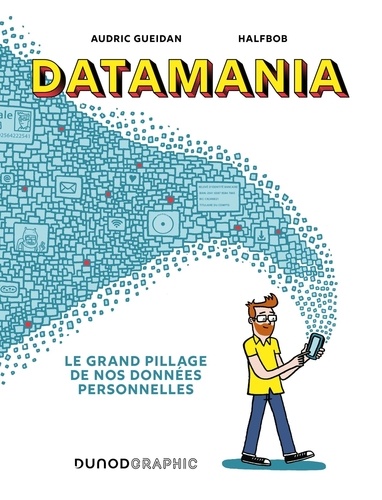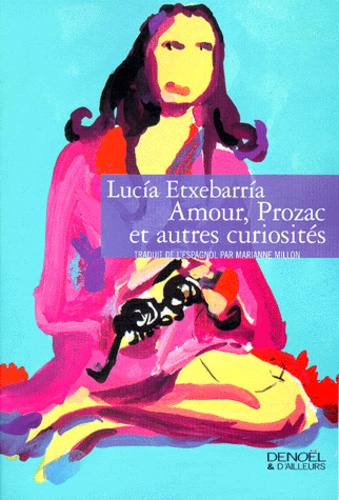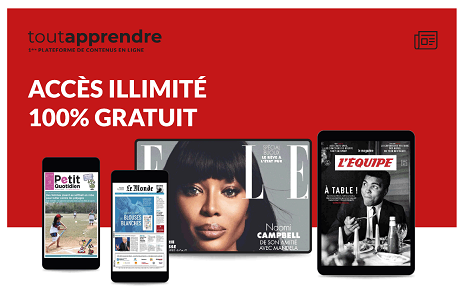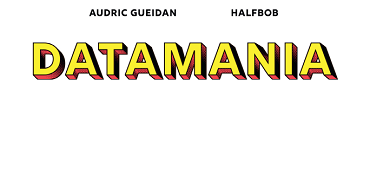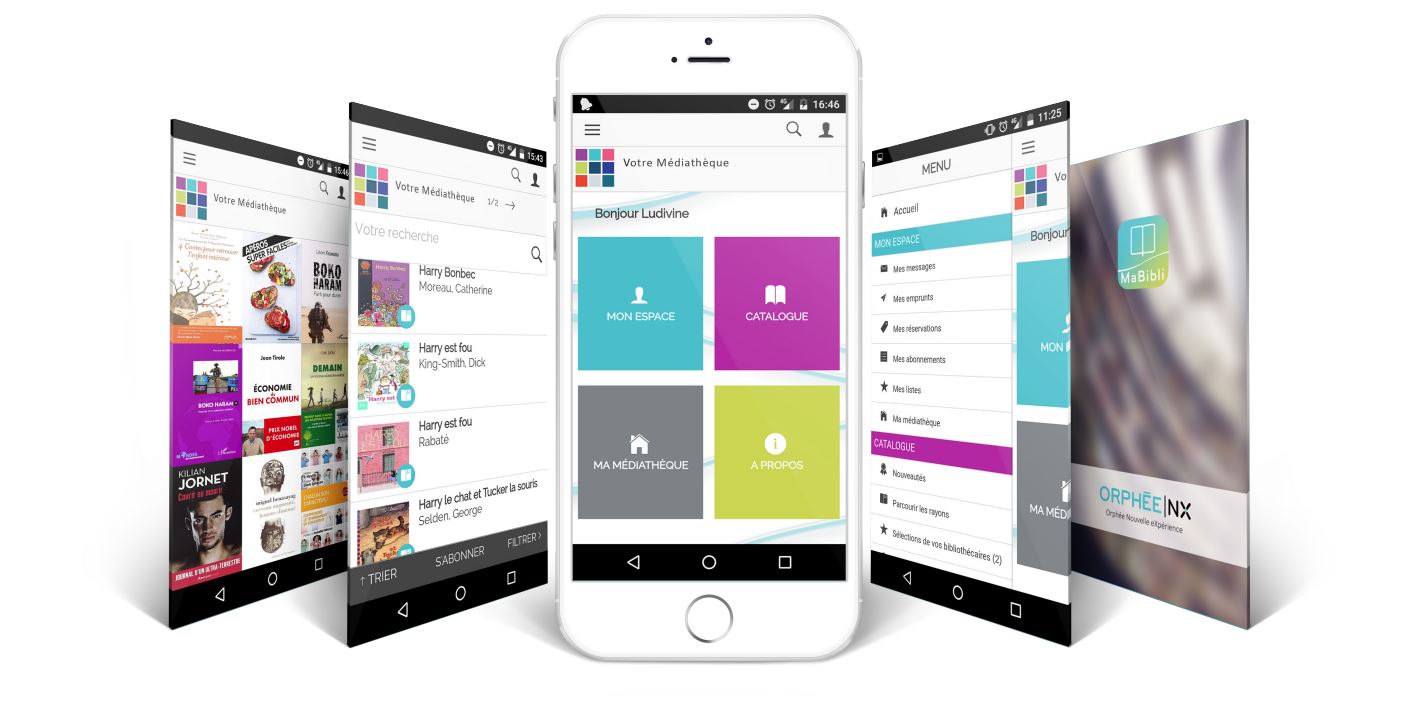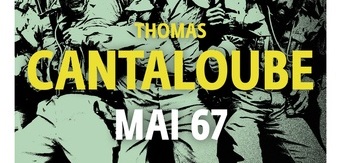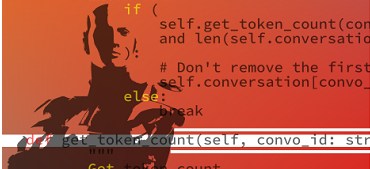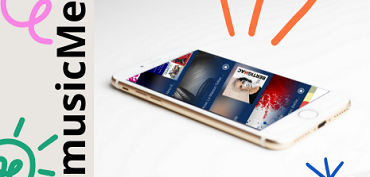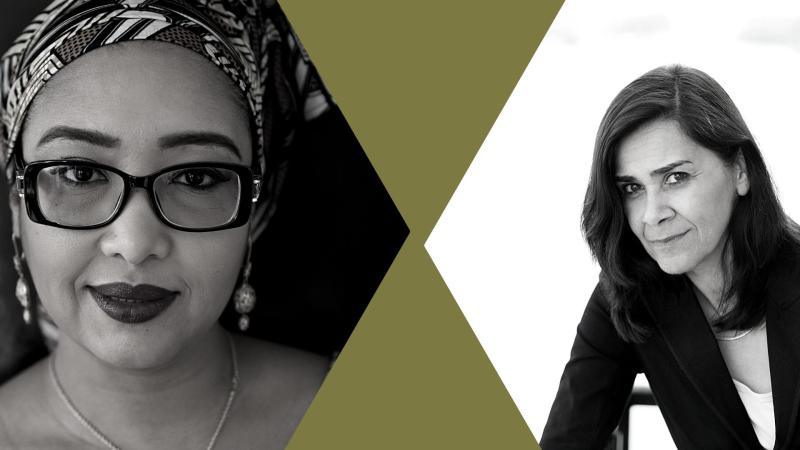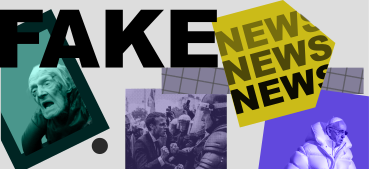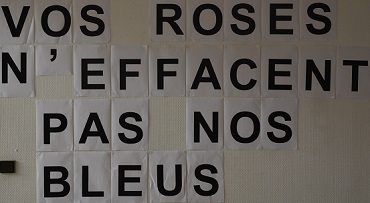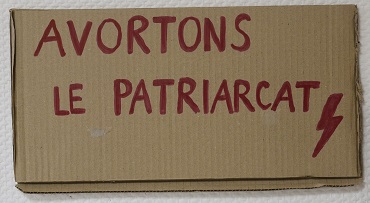Reprenons le contrôle sur nos données personnelles
Entre les mails, les annonces voire les SMS, la publicité a envahi notre quotidien numérique. En plus de rendre la navigation plus inconfortable, elle est souvent infructueuse. En effet, une fois que vous avez achetez le produit qui vous intéresse, la publicité continue à vous suivre et à s’afficher dans les moindres pixels des pages web que vous visitez.
On vous propose de reprendre le contrôle sur vos données personnelles avec une série d’articles que nous publierons sur le blog de la médiathèque. Nous ouvrons le bal avec l’outil qui nous sert à naviguer sur le web : le navigateur.
Le choix du navigateur
Le choix du navigateur n’est pas inéluctable. Par défaut, Internet Explorer, qui a laissé place à Edge, est souvent présent sur les ordinateurs. Certains utilisent également Google Chrome. Si vous êtes sur Mac, vous surfez probablement avec Safari. Mais il existe une multitude d’autres navigateurs que vous pouvez télécharger et utiliser au quotidien.
Le navigateur est l'outil que nous utilisons pour faire toute sorte d'activités en ligne : loisirs, réseaux sociaux, travail... A ce titre, il en dit beaucoup sur nous et les régies publicitaires l'ont très bien compris en essayant de nous profiler pour connaître nos habitudes et afficher de la publicité ciblée. Notre navigateur peut nous trahir et nous rendre unique ! En effet, en fonction de la configuration du matériel (système d'exploitation, le créneau horaire, la langue) et toute une série d'attributs transmises par le navigateur, on peut facilement être identifié. Vous en doutez ? Faites le test avec AmIUnique. Cet outil vous indique si votre navigateur par rapport aux millions d'autres utilisateurs recensés dans la base de données.
Aujourd’hui on vous recommande Firefox, le navigateur de la fondation Mozilla.
Pourquoi celui-ci ? Tout d’abord parce qu’il est développé par une fondation dont l’objectif n’est pas la rentabilité. Par conséquent, Firefox ne construit pas son modèle économique sur le suivi publicitaire et ne cherche pas à collecter le maximum de données personnelles pour connaître nos habitudes de navigation. Nous accordons donc notre confiance à Firefox pour nous protéger. Et le navigateur a fait ses preuves puisqu’au grès de ses mises à jour, il a intégré des fonctionnalités pour nous permettre de reprendre le contrôle et protéger nos données personnelles. Enfin, Firefox est un logiciel. Le code qui est utilisé pour le concevoir est ouvert et disponible. C'est comme une recette de cuisine, on peut voir les ingrédients et les étapes nécessaires pour réaliser un plat. Il se distingue des logiciels dit propriétaires. Petit tour d’horizon des paramètres.
Le moteur de recherche
La porte d’accès aux sites qu’on visite est souvent le moteur de recherche et bien généralement, il s’agit de Google. Son modèle économique repose sur la captation de nos données pour transformer cette matière première et la revendre ensuite à des annonceurs. A ce propos, nous vous recommandons la lecture de Surveillance de Tristan Nitot pour mieux comprendre le modèle économique de Google.
Surveillance:// : comprendre et agir
TitreSurveillance://
AuteurNitot, Tristan (1966-....)
EditeurC&F éditions
Plus on utilise Google, plus l’entreprise nous connaît. Google, c’est aussi YouTube, Android, Maps, Gmail…Autrement dit, autant de moyen pour la société de connaître nos goûts et nos centres d’intérêts. Pas idéal pour notre vie privée. Par chance il existe d’autres moteurs de recherche plus respectueux de la vie privée. Parmi eux on peut citer DuckDuckGo ou Qwant (pour être cocorico). Une des critiques qui est souvent formulée à l’encontre de ces outils, c’est qu’ils ne sont pas aussi puissants que Google. C’est vrai, Google est une entreprise valorisée à plusieurs milliards de dollars en bourse. Elle n’a pas la même force de frappe que ses concurrents. Mais ces dernières années, les moteurs de recherche orientés vie privée ont fait de grands progrès. C’est particulièrement vrai sur des résultats d’actu ou des recherches grands publics. D'une manière générale, vouloir reprendre le contrôle sur nos données personnelles en ligne nécessite de déconstruire nos habitudes et de réapprendre de nouveaux réflexes. Nous vous accompagnons dans ce processus mais libre à vous de choisir ce qui vous correspond le mieux.
Changer le moteur de recherche
Pour changer le moteur de recherche Google par défaut, cliquez sur l'icône avec 3 barres horizontales en haut à droite (bouton menu) puis cliquez sur Options
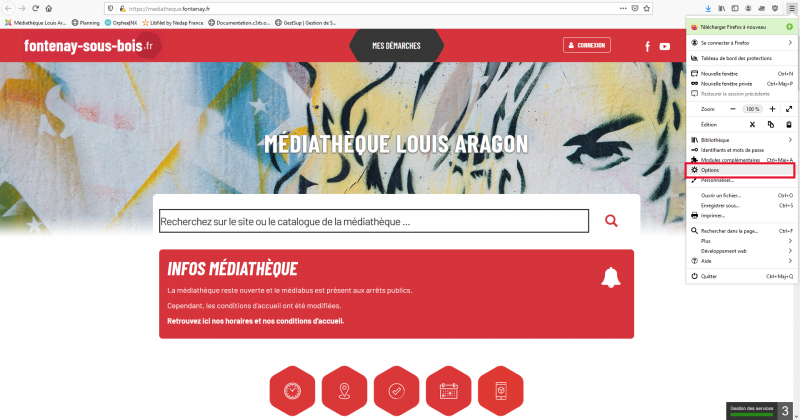
Dans l'onglet "Recherche" situé sur le volet de gauche, sélectionnez l'onglet "Recherche"
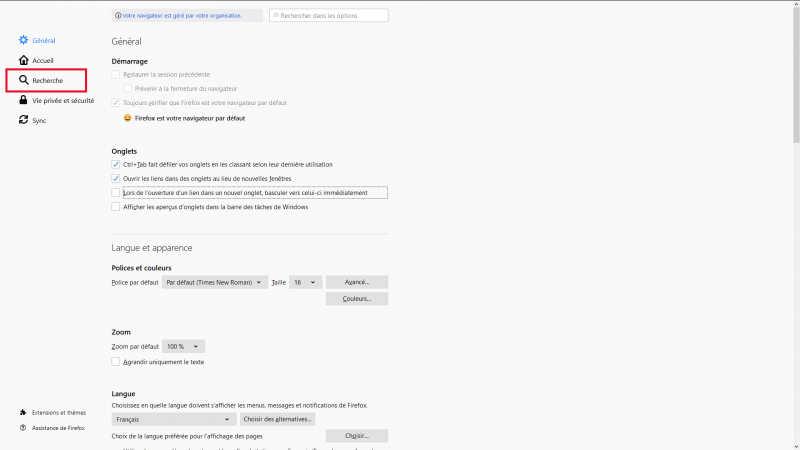
Dans l'option "Moteur de recherche par défaut", choisissez Qwant ou DuckDuckGo en moteur de recherche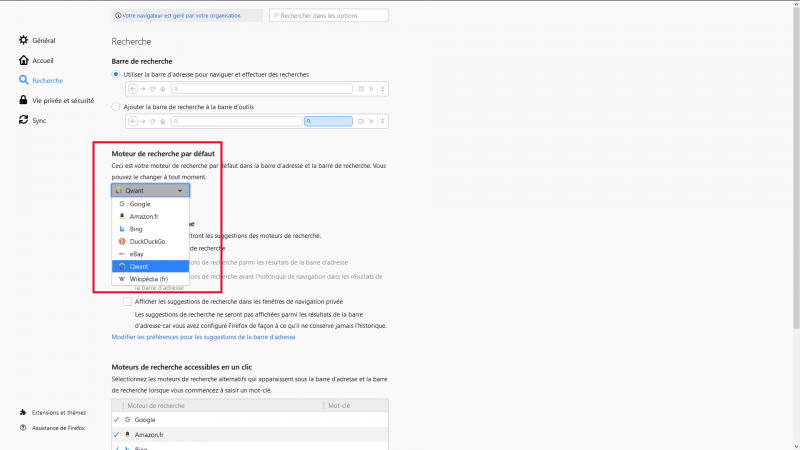
Configurer les paramètres relatifs à la vie privée
Rendez-vous dans l'onglet "Vie privée et sécurité"
Définir la protection contre le pistage en mode stricte. Cela optimise le navigateur pour résister au suivi publicitaire et bloque par défaut les traqueurs des réseaux sociaux ou les cookies tiers qui permettent de vous espionner.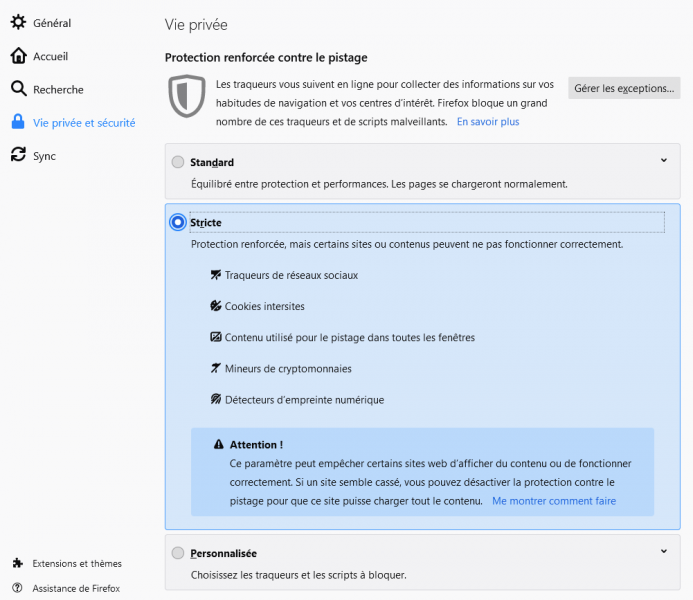
Les cookies
Les cookies, nous, on préfère les manger. Aussi, veuillez penser à supprimer les cookies à la fermeture du navigateur en cochant la case « Supprimer les cookies et les données des sites à la fermeture de Firefox ».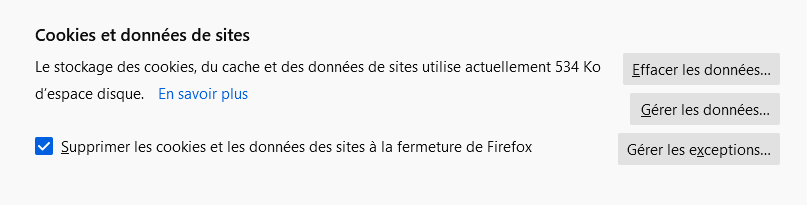
Historique
Nous vous recommandons également de choisir « Ne jamais conserver d’historique » en particulier si vous utilisez un ordinateur public. Par ailleurs, on en profite pour casser un mythe, le mode incognito du navigateur ne vous protège et ne vous confère aucun anonymat. C’est une maladresse sémantique qui permet de ne conserver aucun historique et supprimer les cookies à la fermeture du navigateur. Mais les sites que vous visitez savent très bien que vous les visitez ou les intermédiaires que vous utilisez pour accéder à ces sites connaissent également les sites que vous visitez. Pour être sûr que tout le monde ne fasse plus cette erreur, le mode incognito ne vous protège pas.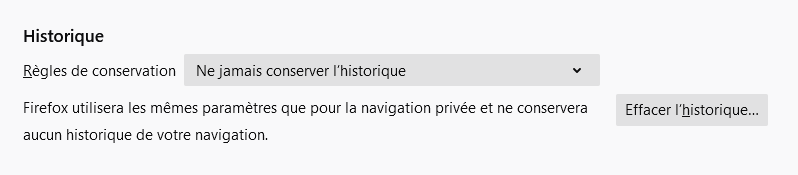
Mode HTTPS
Le protocole HTTPS est indispensable pour garantir la confidentialité des échanges d’informations en ligne. Vous connaissez certainement le petit cadenas vert quand vous vous connectez au site de votre banque. Le cadenas signifie qu’un algorithme chiffre les données qui transitent entre votre ordinateur et le site de votre banque afin d’éloigner les regards indiscrets. Depuis quelques temps, Firefox propose désormais d’activer par défaut une connexion https, s’il existe, sur les sites que vous visitez afin d’augmenter votre sécurité. Autrement dit, si vous accédez à http://mediatheque.fontenay.fr, le navigateur redirige automatiquement la connexion vers https://mediatheque.fontenay.fr. Ainsi, les recherches que vous pouvez effectuer sur un site en https sont chiffrées et ne peuvent être interceptées par une personne malveillante. Rappelons toutefois que le risque zéro n’existe pas et une faille de sécurité peut toujours exister et être exploitée par des pirates.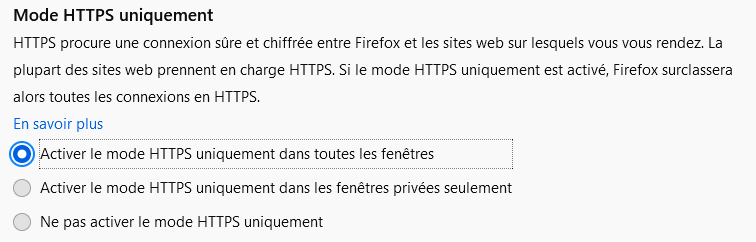
Activer le DNS chiffré
Le DNS est cœur du fonctionnement d’Internet. C’est ce qui nous permet de mémoriser des noms de domaines plutôt que des adresses IP des serveurs. En effet, un site web est associé à une adresse IP. Par exemple, pour accéder à google.com, l’adresse IP est 142.250.75.227 (vous pouvez la taper dans la barre d'adresse, ça fonctionne). Ce n’est pas hyper simple de s’en souvenir. Grâce au DNS et son résolveur, tout ce fonctionnement est transparent pour nous. Il existe plusieurs serveurs DNS qui permettent d’effectuer cette opération. Généralement, il s’agit du DNS du Fournisseur d’Accès à Internet. Cependant cela permet à votre FAI de voir tous les sites que vous visitez. Firefox permet d’activer une fonctionnalité qui chiffre les requêtes et protège votre vie privée.
Dans l'onglet "Général", faites défiler la page tout en bas
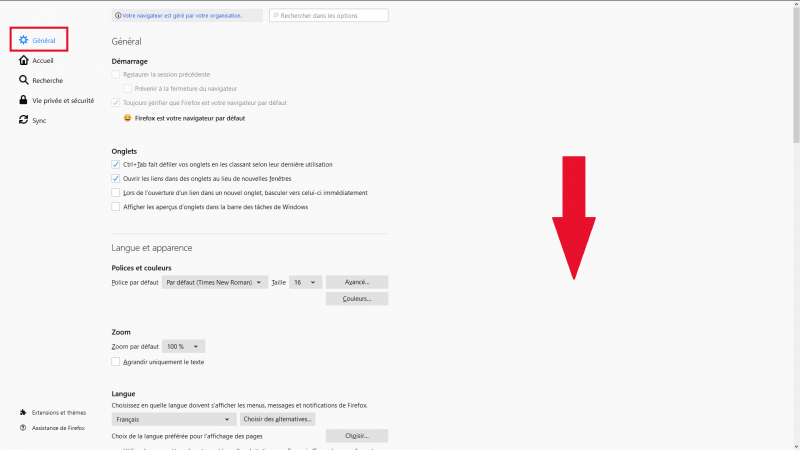
Tout en bas de la page, cliquez sur "Paramètres"
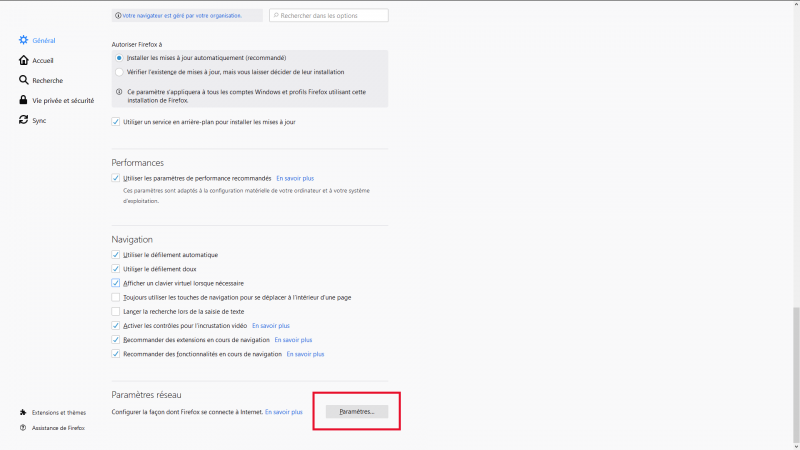
Dans la fenêtre qui s'ouvre, cochez la case "Activer le DNS via HTTPS" et choisissez le fournisseur NextDNS dans le menu déroulant
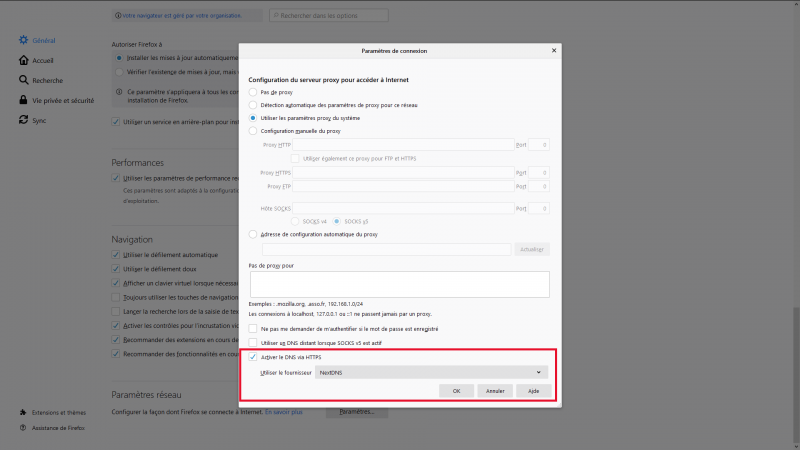
Une fois que vous avez changé ce paramètre, vous pouvez faire le test avec le site DNS leak test qui permet de vérifier si le DNS de votre navigateur est configuré avec un DNS un peu trop curieux ou si le fournisseur NextDNS a bien été pris en compte.
Vous disposez d’un navigateur un peu plus paramétré pour vous protéger du suivi publicitaire sur le web. La prochaine fois, nous vous montrerons comment on peut protéger encore plus ses données personnelles avec des extensions pour Firefox et en soulevant le capot du navigateur pour modifier d’autres paramètres.
Quelques astuces pour protéger sa vie privée en ligne / ép.02
Quelques astuces pour protéger sa vie privée en ligne / ép.03
Crédits illustration : icons 8